Heim >CMS-Tutorial >WordDrücken Sie >So fügen Sie Bilder zu Artikeln in WordPress hinzu
So fügen Sie Bilder zu Artikeln in WordPress hinzu
- 尚Original
- 2019-07-17 10:21:504002Durchsuche

Beim Schreiben von Artikeln müssen wir häufig Bilder in den Artikel einfügen, da durch das entsprechende Einfügen von Bildern der Inhalt des Artikels bereichert werden kann und dadurch die Wirkung von Bildern und Text erzielt wird.
WordPress bietet drei Möglichkeiten, Bilder in Artikel einzufügen:
Die erste Methode: Bilder direkt hochladen.
Wenn Sie einen Artikel schreiben, klicken Sie direkt, um Medien hinzuzufügen. Die Seite zum Einfügen von Multimedia wird angezeigt.
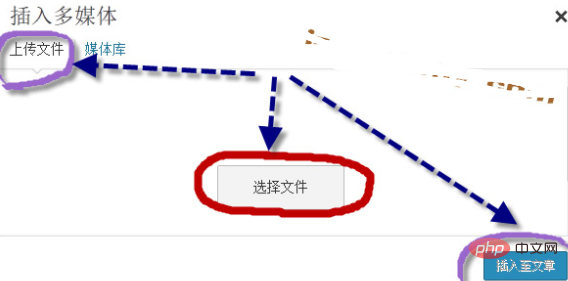
Klicken Sie direkt, um die Datei hochzuladen Wählen Sie dann das Bild aus, das Sie hochladen möchten.
Nachdem der Upload erfolgreich war, fügen Sie es in den Artikel ein und fügen so das benötigte Bild ein.
Die zweite Methode: Multimedia-Upload
Laden Sie zunächst die Bilder in die Multimedia-Medienbibliothek hoch.
Wir müssen nur die Bilder hochladen, die in den Artikel eingefügt werden müssen Öffnen Sie zunächst die Medienbibliothek, klicken Sie dann auf Medien hinzufügen, wählen Sie die Medienbibliothek aus und die folgende Abbildung wird angezeigt.
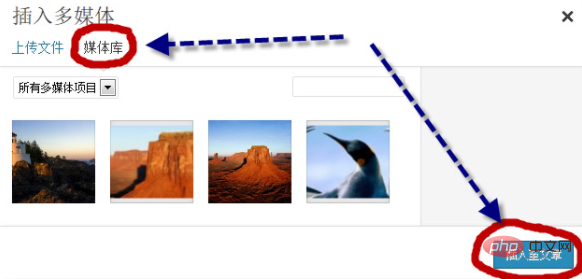
Gehen Sie zu dem Bild, das wir in den Artikel hochladen müssen, und fügen Sie es dann in den Artikel ein.
Die dritte Methode besteht darin, Internetbilder in den Artikel einzufügen.
Manchmal müssen wir auf Bilder im Internet verweisen, solange wir die URL-Adresse des Internetbildes kennen.
Ähnlich klicken Sie beim Schreiben eines Artikels auf „Medien hinzufügen“, wählen Sie dann „Von URL einfügen“ aus, geben Sie Ihre URL-Adresse ein und klicken Sie auf „In Artikel einfügen“, um Online-Bilder einzufügen.
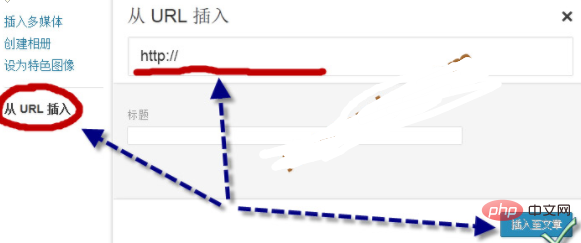
Weitere technische Artikel zum Thema WordPress finden Sie in der Spalte WordPress-Tutorials, um mehr darüber zu erfahren!
Das obige ist der detaillierte Inhalt vonSo fügen Sie Bilder zu Artikeln in WordPress hinzu. Für weitere Informationen folgen Sie bitte anderen verwandten Artikeln auf der PHP chinesischen Website!

